人的心理就是这样,不管什么都是想着白嫖,之前利用PICX项目搭建的图床,虽然说是完全白嫖,但是速度真的是很感人。前段时间这个图床使用的Staticaly这个CDN又被墙了,导航图片不能显示,没办法又换CDN,白嫖还真是折腾人。
今天这篇文章也还是介绍的白嫖,利用Alsit让阿里云盘做为兰空图床的存储,也实现在白嫖。下面就跟着步骤一起白嫖起来吧。
1.1部署Alsit
至于怎么样部署Alist,我之前写过《宝塔面板Docker部署Alist网盘文件列表程序》,里面介绍的也算是非常的详细了,现在版本有因新,大家看我之前教程的同时可以参考官方文档。
1.2Alist添加阿里云盘
首先在阿里云盘上创建一个目录,文件名最好是英文,我这里创建是名为webimg。在网页端打开这个目录,后面一串字符就是该目录的文件侠ID,复制下来备用。
其次获取刷新令牌,具体请按官方文档来操作,这里就不再赘述。官方文档地址:https://alist.nn.ci/zh/guide/drivers/aliyundrive_open.html
最后按官方文档方法在Alist添加好阿里云盘存储。这里有个坑一定要注意WebDav策略一定要选择本地代码,否则你做出来的图片链接不是访问而是直接下载图片。
2.1安装兰空图床
兰空图床的程序安装,请移步官方:https://www.lsky.pro。
2.2兰空图床的配置。
点击“存储策略”,不要忘了选择用户组,名称随你意填。存储策略一定要选择WebDav。访问域名你就暂时填你的Alist域名吧。因为后面还需要改。
特别需要注意:连接地址不要填域名,不要填域名,不要填域名,我试了N次填域名,结果图片就是上传不了。
连接地址为http://Alist所在IP+端口号+“/dav/1.2步骤起的文件名”。也就是在个坑,我掉在里面一直折腾了三四天。这里一定要注意。
当你完成以上操作的时候,图片就可以上传了,但是按生成的图片链接访问时,是在Alist的框架里显示的,不能单独显示图片。
3.1将阿里云盘挂载到VPS,新建域名做图片访问域名
思路是这样的,既然我们在2.2步骤里配置的图片访问域名不能单独显示域名,那我们可以换个思路。我们利用 davfs2 工具把阿里云盘挂载到VPS上,然后新建个网站目录指向这个挂载的VPS上的目录,这样就可以完美的实现图片显示了。
《兰空图床搭配免费WebDav网盘infinicloud,完美实现图片外链显示!》里我做过详细的教程,可以好好研究看下。
最后的忠告:
1.阿里云盘有被封号的风险。阿里云盘的声明里说的非常详细,不得以任何形式将阿里云盘内容分享外链。不过话又说回来了,很多人用把阿里云盘挂开Alist上形成文章列表供大家下载资源,也没有见过被封号的。对于这点,自己酌情考虑。
2.因为在配置WebDva策略里选择的本地以及重新建了域名做为图片主访问连接,导致访问速度下降。简单点理解就是不是直接访问阿里云盘上的文件,而是先访问了你所以的VPS,然后再通过VPS访问了阿里云盘上的图片。
3.最后一点,还是在《对图床免费存储、收费存储利弊的再分析》里提到的,如果图片量小的话,还是直接把图片存储在本地服务器更为有利些。而图片存储非常大的网站,还是选择收费的第三方存储。


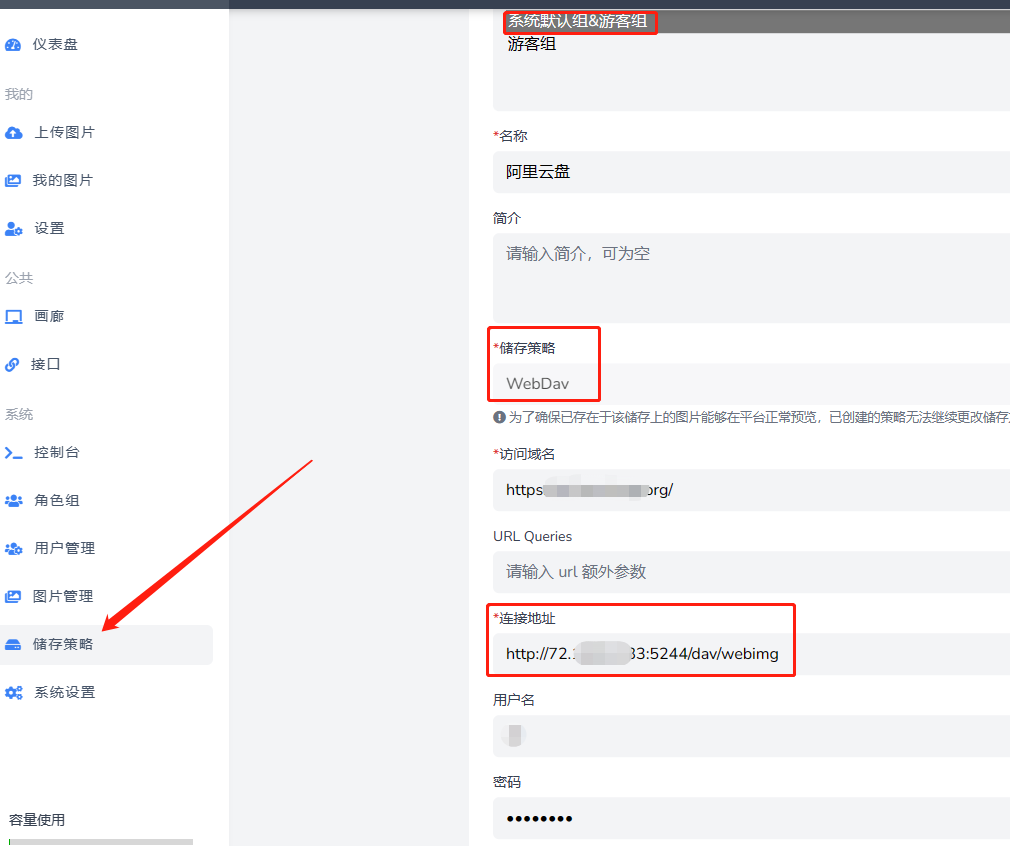
白嫖老张果然是能折腾。相当于饶了几圈,重在折腾以后带给人的成就感。
@飞牛: 是的,折腾好长时间才搞定。
瑞思拜!
@小饿: 你才是博客大神
老张最近的技术内容更新挺多呀。
@林羽凡: 不来点干货,没有流量了。
可以直接web访问 alist,然后上传图片。为什么还要经过兰空图床呢?
@天一生水: alist里的图片不能显示直链,alist的作用其实也就是把阿里云盘搞了个WebDav协议罢了!
@老张: 外链图片地址可以直接用对应的对象云存储的。
能白嫖还是要白嫖。
@夏日博客: 白嫖使我快乐,呵,
还是放自己硬盘里 放心些
@皇家元林: 就是的,数据抓在自己手里最安全。
好方法,有空尝试一下
@罗大哥: 可以试试,完全白嫖
@老张: 折腾了好久才装好了图床,挂alist不容易,不折腾了
这个能导出直链吗?
@Teacher Du: 可以的呀。
大佬,我按照你这个提示上传图片失败,我用的百度网盘,挂载百度网盘后。那个挂载地址还用写么
@小毅: 要写的呀,访问地址写你网盘的地址。
其他的都会,就是不会挂VPS。。。
这里有个坑一定要注意WebDav策略一定要选择本地代码,否则你做出来的图片链接不是访问而是直接下载图片
WebDav策略选择本地代理后,访问图床资源的时候,是不是要走vps流量,302重定向的话 就不走本机流量了
老大。我看了好几个相关教程,弄好了都是上传失败,可以联系我帮忙指点一下吗
@Angelacc: 现在阿里云盘对这块查的严,不小心就会被封号。
@老张: 我用的天翼和123等等,没有用阿里
不行啊,还是上传不了欸
还是不行 照样上传失败